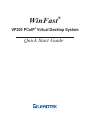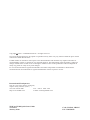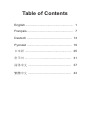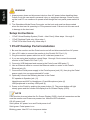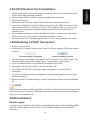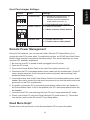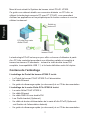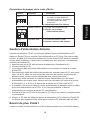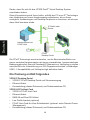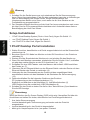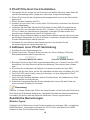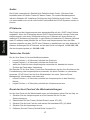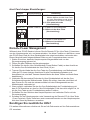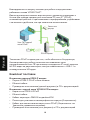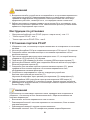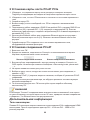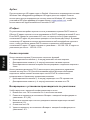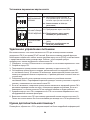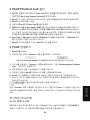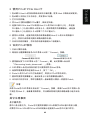La page charge ...
La page charge ...
La page charge ...
La page charge ...
La page charge ...
La page charge ...
La page charge ...
La page charge ...
La page charge ...

7
Merci d'avoir acheté le Système de bureau virtuel PCoIP VP200.
Ce guide vous aidera à établir une connexion distante au PC hôte en
®
utilisant la technologie avancée PC-over-IP (PCoIP), vous permettant
d'utiliser les applications et les périphériques du bureau comme si vous les
utilisiez localement.
®
La technologie PCoIP est conçue pour offrir un bureau d'utilisateur à partir
d'un PC hôte centralisé permettant une utilisation parfaite et complète à
travers les réseaux IP standards – incluant la vidéo double écran DVI
complète, la compatibilité USB 1.1, et la haute définition audio full duplex.
Contenu de l'emballage
L'emballage du Portail de bureau VP200 P inclut:
Le Portail de bureau PCoIP VP200 P et l'alimentation
Un câble Ethernet
Un guide de démarrage rapide (ce document) et un CD de documentation
L'emballage de la carte d'hôte PCIe VP200 H inclut:
La carte d'hôte PCoIP VP200 H
Un câble Ethernet
Un câble DMS-59 vers double DVI
Low Profile bracket (Optionnel)
Un câble de bouton d'alimentation de la carte d'hôte PCoIP (Optionnel:
voir Gestion de l'alimentation distante)
Un guide de démarrage rapide (ce document) et un CD de documentation
Switch ou
routeur IP
Portail de
bureau PCoIP
PC hôte avec carte
d'hôte PCoIP
Français

8
Non inclus:
Le PC avec une carte graphique simple ou double DVI, et un logement
PCIe disponible
Le switch ou routeur Ethernet LAN (10/100/1000 Mbps)
Le clavier et la souris USB
Le moniteur avec DVI ou VGA (adaptateur requis)
Optionnel: haut-parleurs de PC et autres périphériques USB
Portail de bureau PCoIP VP200 P
La carte d'hôte PCIe PCoIP VP200 H
Bouton d'alimentation
du portail (2)
Bouton d'alimentation
de PC distant (3)
DEL PCoIP 1 ( )
Ports USB avant 4 ( )
Prise d'écouteurs 5 ( )
Prise de microphone 6 ( )
( )7 Ports USB arrière
( )8 Port Ethernet
( )9 Port DVI 1
( )10 Port DVI 2
( )
haut-parleur
11 Prise de
( )
d'alimentation 12VDC
12 Prise
Connecteur DVI-1 (13)
Connecteur DVI-2 (14)
Connecteur d'alimentation du mode autonome (15)
Connecteur du câble du bouton d'alimentation (16)
Jumper de mode autonome (17)
(18) Désactivez le jumper WOL
(19) DEL de battement de coeur
(20) Réinitialiser aux paramètres d'usine par défaut
(21) Port Ethernet
(22) Port DMS-59
(23) Connecteur PCIe
(24) Jumper de configuration du réveil
Français

ATTENTION
1. Eteignez et déconnectez toujours les périphériques de l'alimentation AC avant de les
manipuler. Si vous ne procédez pas ainsi, cela risque d'entraîner des blessures
corporelles ou matérielles.
Certains circuits du PC hôte peuvent continuer de fonctionner même si l'interrupteur
du panneau avant est éteint.
2. Le connecteur d'alimentation de mode autonome sur la carte d'hôte doit être
déconnecté quand la carte d'hôte fonctionne en mode alimenté PCIe.
Si vous ne procédez pas ainsi vous risquez d'endommager la carte d'hôte.
Instructions de configuration
Système de bureau virtuel PCoIP (Portail + Carte d'hôte), suivez les étapes 1 à 3.
Portail de bureau PCoIP uniquement, suivez l'étape 1.
Carte d'hôte PCIe PCoIP uniquement, suivez l'étape 2.
1 Installation du Portail de bureau PCoIP
1. Assurez-vous que l'écran et le Portail sont éteints et déconnectés de l'alimentation
AC.
2. Utilisez un câble DVI pour connecter l'écran du port DVI 1 du Portail (9).
3. Branchez le câble d'alimentation de l'écran à la prise AC et allumez-le.
4. Si vous utilisez deux écrans, répétez les étapes 1 à 3 mais connectez le second
écran au port DVI 2 du Portail (10).
5. Connectez un clavier et une souris USB aux ports USB arrière du Portail (7).
6. Utilisez un câble Ethernet pour connecter le switch ou le routeur Ethernet au
connecteur Ethernet du Portail (8).
7. Connectez l'alimentation du Portail au connecteur d'alimentation du Portail (12),
puis branchez l'alimentation du Portail à une prise AC protégée contre les
surtensions.
8. En option,vous pouvez connecter les périphériques suivants au Portail:
Haut-parleur de PC à la prise haut-parleur (11)
Prise écouteurs et MIC aux écouteurs (5) Microphone (6)
Périphériques USB aux ports USB auxiliaires (4)
9. Allumez le Portail en appuyant sur le bouton d'alimentation (2) Le bouton
d'alimentation march la verte lumiere stable et l'écran affiche l'OSD (On Screen
Display).
REMARQUE
Si l'écran n'affiche l'OSD (On Screen Display), vérifiez tous les connecteurs et assurez-
vous que l'écran et le Portail sont allumés. Et notez les indicateurs DEL:
!
!
Jaune solide: l'alimentation AC est allumée et le Portail est éteint
!
Vert solide: l'alimentation du Portail est allumée
!
Vert clignotant: le PC hôte est dans un état d'alimentation faible
Arrêt: l'alimentation AC est arrêtée
9
Français

2 Installation de la carte d'hôte PCIe PCoIP
1. Vérifiez les jumpers sur la carte d'hôte de veiller à ce qu'ils sont dans le réglage
correct. Voir Les jumpers paramètre sur la carte d'hôte pour plus de détails.
2. Assurez-vous que le PC hôte est éteint et débranchez l'alimentation AC.
3. Ouvrez le boîtier du PC.
4. Installez la carte d'hôte dans le logement PCIe libre et fixez le support métallique.
5. Connectez le DMS-59 vers câble double DVI au connecteur DMS-59 de la carte
d'hôte (22) et connectez le connecteur DVI-1 (13) à la carte graphique du PC. Si
vous utilisez deux écrans, connectez le second port de sortie DVI de la carte
graphique au connecteur DVI-2 (14).
6. Utilisez un câble Ethernet pour connecter le switch ou le routeur Ethernet au
connecteur Ethernet de la carte d'hôte (21), puis allumez le switch ou le routeur
Ethernet.
7. Fermez le boîtier du PC hôte et branchez le PC hôte à une prise AC protégée contre
les surtensions.
3 Etablir une connexion PCoIP
1. Allumez le PC hôte.
2. Attendez que le bouton « Connecter » sur l'écran de l'utilisateur de l'OSD (On
Screen Display) du Portail soit actif.
3. Utilisez la souris connectée au Portail pour cliquer sur « Connecter » sur l'écran
OSD. Le message « Recherche des hôtes, veuillez patienter… » apparaîtra à
l'écran.
4. Une liste d'hôtes disponibles sur le réseau apparaîtra à l'écran.
5. Sélectionnez la carte d'hôte à laquelle vous souhaitez vous connecter et cliquez sur
« OK ».
6. La DEL PCoIP du Portail (1) s'allumera en vert, indiquant une connexion PCoIP
réussie.
7. Si vous utilisez deux écrans, rappelez-vous de configurer la carte graphique pour
l'utilisation d'écran double.
8. Quand le PC hôte a fini de redémarrer, utilisez le Portail comme vous le feriez pour
un PC de bureau normal.
REMARQUE
Si le bouton « Connecter » de l'OSD du Portail est inactif ou si le Portail ne peut
trouver aucune carte d'hôte sur le réseau IP, vérifiez la connexion réseau et assurez-
vous que le switch ou le routeur Ethernet est allumé.
Remarques supplémentaires
Types d'écran:
En plus des écrans DVI, le Portail est compatible avec les écrans VGA analogiques et
HDMI numériques. Connectez simplement un adaptateur DVI-vers-VGA ou DVI-vers-
HDMI au connecteur DVI du Portail.
10
Français
Connectez bouton est inactif. Connectez bouton est actif.

Audio:
Le Portail utilise le Codec audio haute définition de Realtek. Windows Vista contient
originellement un pilote audio HD pour ce Codec. Pour d'autres systèmes d'exploitation,
y compris Windows XP, veuillez installer le pilote du Codec audio haute définition à
partir du site www.realtek.com pour utiliser toutes les capacités audio du système
PCoIP.
Adresse IP:
Le Portail et l'hôte sont configurés en mode client DHCP par défaut. Normalement,
l'adresse IP de l'hôte et du portail sont affectés par le serveur DHCP sur votre réseau IP.
Si votre réseau IP n'a pas de serveur DHCP, le Portail et la carte d'hôte se remettent en
mode d'adresse IP statique après une période de temporisation de 2 minutes. De retour
du mode adresse IP statique, vous pouvez accéder au web interface du portail et l'
hôte pour désactiver le mode client DHCP et attribuer une adresse IP statique.
L'adresse IP de retour du Portail est 192.168.1.50 et l'adresse IP de retour de l'hôte est
192.168.1.100.
Boutons du Portail:
Le bouton d'alimentation du Portail (2) est un bouton multifonction.
! Un appui court (< 4 secondes) allume le Portail.
! Un appui long (> 4 secondes) éteint le Portail.
! Si le Portail est connecté dans une session, un appui court le déconnectera de
l'hôte.
Le bouton d'alimentation du PC distant du Portail (3) est utilisé pour contrôler à
distance l'interrupteur d'alimentation du panneau avant du PC hôte. Pour activer cette
fonction, le câble du bouton d'alimentation de la carte d'hôte PCoIP doit être connecté
comme décrit dans la Gestion d'alimentation distante.
! Un court appui (< 4 secondes) met le PC hôte en veille.
! Un appui long (> 4 secondes) arrête le PC hôte.
Réinitialiser aux paramètres par défaut de la carte d'hôte:
Pour réinitialiser la carte d'hôte à sa configuration par défaut d'usine:
1. Eteignez le PC hôte et déconnectez-le de l'alimentation AC.
2. Court-circuitez le jumper JP1 de réinitialisation aux paramètres d'usine par défaut
(20).
3. Allumez la carte d'hôte et attendez que la DEL de battement de coeur (19) clignote.
4. Eteignez le PC hôte.
5. Retirez le jumper JP1 de réinitialisation aux paramètres d'usine par défaut.
11
Français

Paramètres du jumper de la carte d'hôte:
Gestion d'alimentation distante
Pendant des sessions PCoIP, vous pouvez utiliser le bouton d'alimentation du PC
distant du Portail (3) pour modifier l'état d'alimentation du PC hôte. Pour activer cette
fonction, le câble du bouton d'alimentation de la carte d'hôte PCoIP doit être connecté
comme décrit ci-dessous. Cette section considère que vous avez des connaissances
avancées du matériel PC.
1. Assurez-vous que le PC hôte est éteint et débranchez l'alimentation AC.
2. Ouvrez le boîtier du PC.
3. Connectez le câble du bouton d'alimentation au connecteur du câble de la carte
d'hôte (16).
4. Déconnectez le câble du bouton d'alimentation du panneau avant du PC de la carte
mère. (Si le PC utilise un seul connecteur pour tous les boutons et les prises du
panneau avant, sa déconnexion désactivera tous ces périphériques.)
5. Connectez l'autre extrémité du câble du bouton d'alimentation au connecteur
d'alimentation de la carte mère. Assurez-vous de connecter le fil rouge à la broche
d'alimentation et le fil noir à la broche de la masse sur la carte mère du PC.
6. Si possible, connectez le câble du bouton d'alimentation du panneau avant au câble
du bouton d'alimentation de la PCIe. Si ce n'est pas possible, le bouton
d'alimentation du panneau avant du PC sera désactivé.
7. Fermez le boîtier du PC hôte et branchez le PC hôte à une prise AC protégée contre
les surtensions.
8. Allumez le PC hôte en utilisant le bouton d'alimentation du PC distant du Portail (3).
Ce bouton peut également être utilisé pour réveiller le PC hôte des états de veille.
Besoin de plus d'aide?
Veuillez consulter les documents sur le CD de documentation pour plus d'informations.
Jumper Etiquette Paramètres
JP6 (17)
STANDALONE 1-2: Mode alimenté autonome. Dans
ce mode, la carte d'hôte est
alimentée à partir du connecteur
J4 d'alimentation du mode
2-3:Mode alimenté PCIe (défaut)
JP12 (24)
WAKE CONFIG 1-2: Réveil via le logement PCIe
2-3:Réveil via le bouton
JP13 (18)
DISABLE WOL 1-2: Désactiver wake-on-LAN
2-3:Activer wake-on-LAN (défaut)
autonome.
d'alimentation (défaut)
12
Français
La page charge ...
La page charge ...
La page charge ...
La page charge ...
La page charge ...
La page charge ...
La page charge ...
La page charge ...
La page charge ...
La page charge ...
La page charge ...
La page charge ...
La page charge ...
La page charge ...
La page charge ...
La page charge ...
La page charge ...
La page charge ...
La page charge ...
La page charge ...
La page charge ...
La page charge ...
La page charge ...
La page charge ...
La page charge ...
La page charge ...
La page charge ...
La page charge ...
La page charge ...
La page charge ...
La page charge ...
La page charge ...
La page charge ...
La page charge ...
La page charge ...
La page charge ...
-
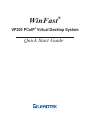 1
1
-
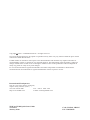 2
2
-
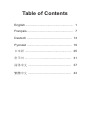 3
3
-
 4
4
-
 5
5
-
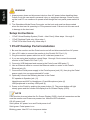 6
6
-
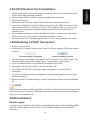 7
7
-
 8
8
-
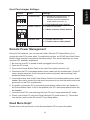 9
9
-
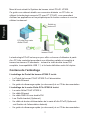 10
10
-
 11
11
-
 12
12
-
 13
13
-
 14
14
-
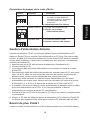 15
15
-
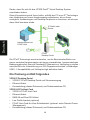 16
16
-
 17
17
-
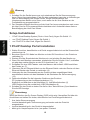 18
18
-
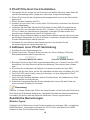 19
19
-
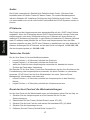 20
20
-
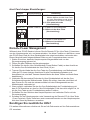 21
21
-
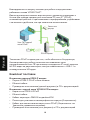 22
22
-
 23
23
-
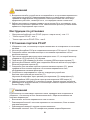 24
24
-
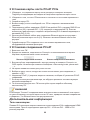 25
25
-
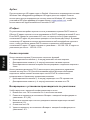 26
26
-
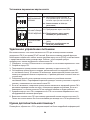 27
27
-
 28
28
-
 29
29
-
 30
30
-
 31
31
-
 32
32
-
 33
33
-
 34
34
-
 35
35
-
 36
36
-
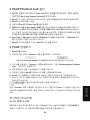 37
37
-
 38
38
-
 39
39
-
 40
40
-
 41
41
-
 42
42
-
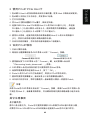 43
43
-
 44
44
-
 45
45
-
 46
46
-
 47
47
-
 48
48
-
 49
49
-
 50
50
-
 51
51
Leadtek VP200 H Guide de démarrage rapide
- Taper
- Guide de démarrage rapide
- Ce manuel convient également à
dans d''autres langues
- English: Leadtek VP200 H Quick start guide
- Deutsch: Leadtek VP200 H Schnellstartanleitung
- русский: Leadtek VP200 H Инструкция по началу работы
- 日本語: Leadtek VP200 H クイックスタートガイド
Documents connexes
Autres documents
-
Samsung NX-N2 Manuel utilisateur
-
Samsung NX-N2 Manuel utilisateur
-
Philips SB4B1927VB/00 Manuel utilisateur
-
Samsung NB-NH Manuel utilisateur
-
Samsung NC241 Manuel utilisateur
-
Samsung NC241-TS Manuel utilisateur
-
Samsung NC221 Manuel utilisateur
-
Samsung SyncMaster NS220 Manuel utilisateur
-
Samsung NC190-1 Manuel utilisateur
-
Samsung NC241-T Manuel utilisateur